Epson EMP-7950 User Manual [ru]
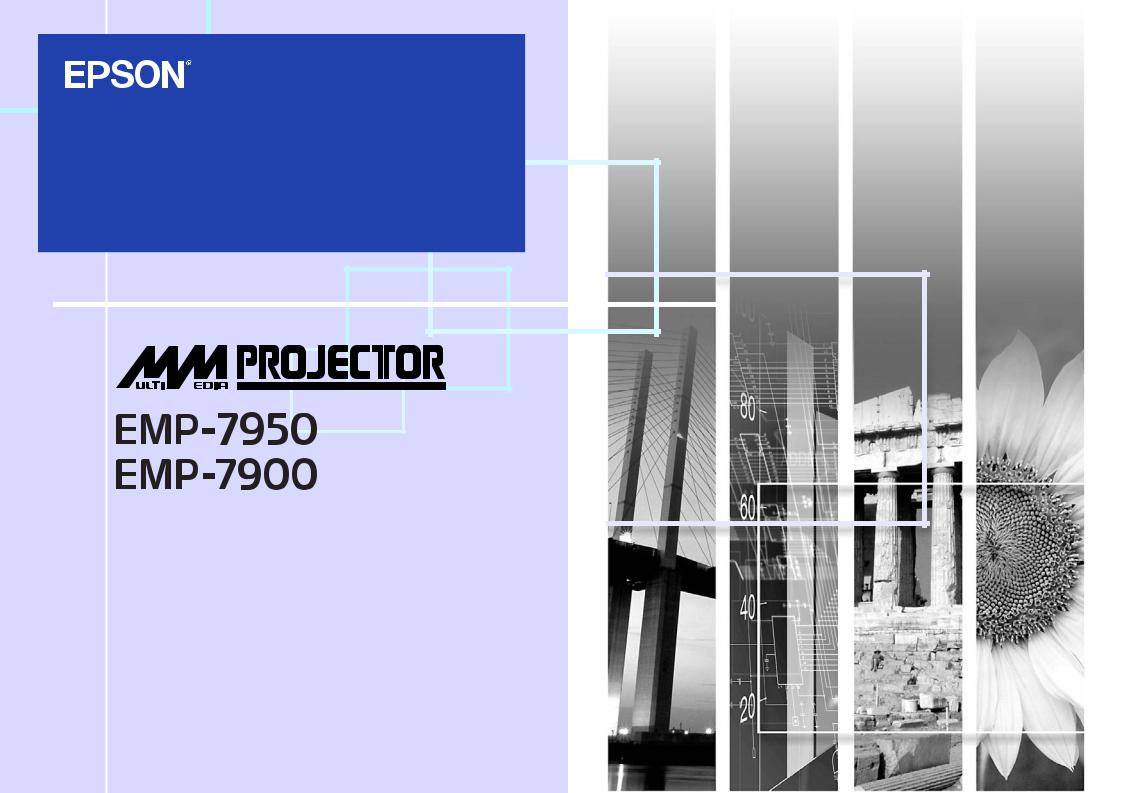
Руководство
пользователя
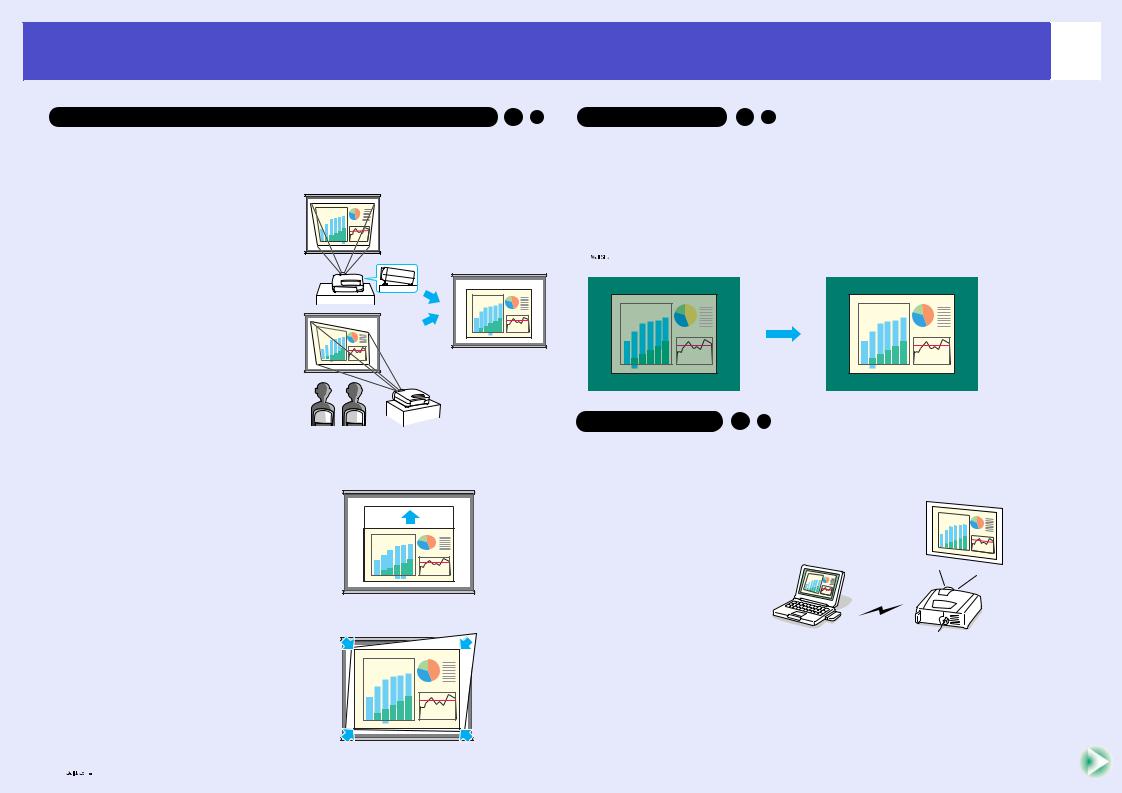
Возможности проектора |
Руководство пользователя |
|
1 |
||
|
Функция корректировки положения для проекционных экранов
Можно проецировать изображения независимо от расположения проектора.
• Трапецеидальное искажение, возникающее, когда проектор наклоняется при помощи передней ножки с регулируемой высотой, может быть скоррек тировано. (Автокоррекция трапецеидального искажения  стр. 46.)
стр. 46.)
• Также можно скорректировать трапецеидальное искажение, появляющееся при проециро вании на экран сбоку. (Вертикальная и горизонтальная коррекция  стр. 47.)
стр. 47.)
• Если из за вертикального трапецеидального искажения высота проецируемого изображения уменьшается, можно изменить высоту области проекции. (Коррекция высоты  стр. 48.)
стр. 48.)
• Функция Quick Corner (Боковая проекция) может быть использована для корректировки углов области проекции, чтобы изображения точно соответствовали размеру экрана.
 стр. 49
стр. 49
Проекция на стену
Изображения можно проецировать в помещениях, где нет специального экрана, без потери исходных цветов.
При этом цвета изображения автоматически приводятся к естественному виду, даже если изображение проецируется на доску или стену.  стр. 51
стр. 51
Поддержка сети
Если возникает неполадка (например, в ходе проецирования пере горает лампа) проектор может уведомить вас по электронной почте.
Кроме того, при использовании
EMP 7950 программа EasyMP позволяет:
• легко подключаться к компьютеру по сети с помощью беспровод ной сетевой платы;
• проецировать компьютерные изображения по сети.
s Подробнее об использовании EasyMP
см. в Руководстве администратора по установке EasyMP и Справочном руководстве по EasyMP.
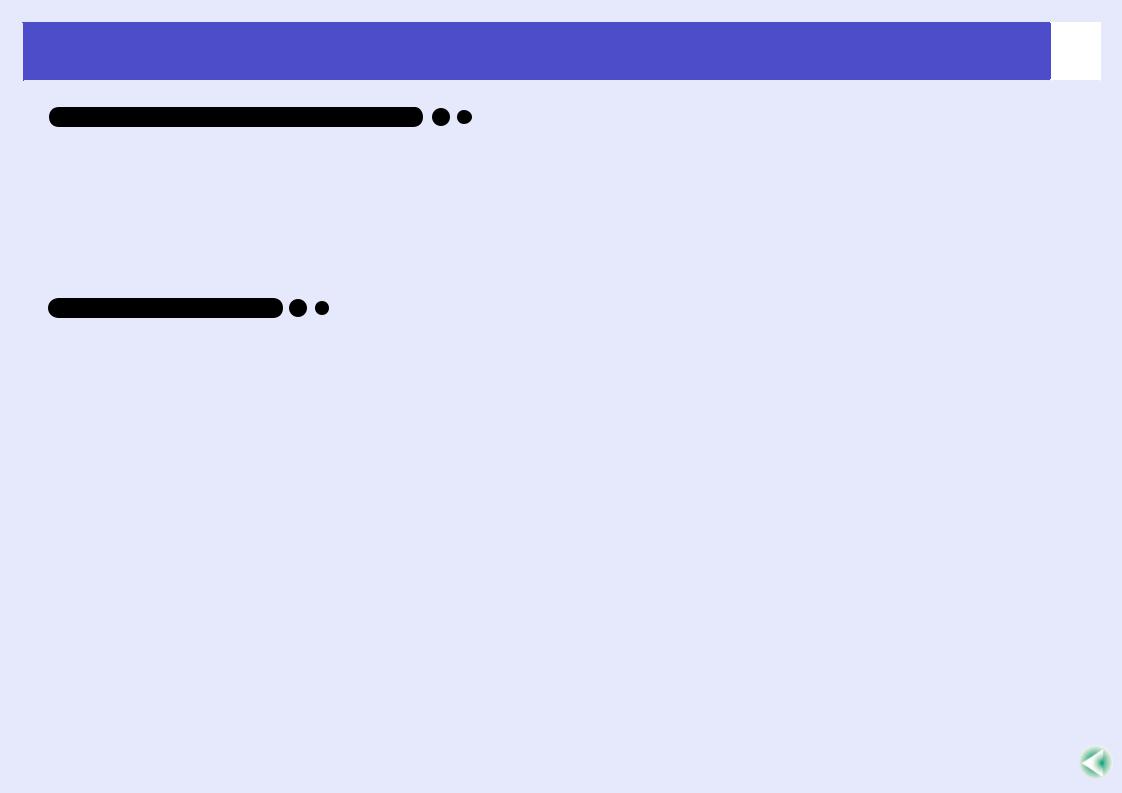
Руководство пользователя
2 |
Подключение дополнительных USB-устройств
(только EMP 7950)
Помимо цифровых камер с интерфейсом USB, для работы
с проектором можно использовать совместимые с USB жесткие диски и запоминающие устройства. Это позволит Вам демонстрировать презентации большого размера.
 стр. 32, «Демонстрация презентации (при помощи CardPlayer)» в Справочном руководстве по EasyMP.
стр. 32, «Демонстрация презентации (при помощи CardPlayer)» в Справочном руководстве по EasyMP.
Универсальный интерфейс
К проектору можно подключать самые разные устройства.
Он принимает как аналоговый, так и цифровой сигнал от компьютера. Также он оснащен различными типами разъемов для подключения устройств (например, источников компонентного видеосигналаg)
и кабелей.  стр. 20
стр. 20

Содержание |
Руководство пользователя |
|
3 |
||
|
Возможности проектора ....................................... |
1 |
Перед использованием проектора
Названия элементов и их назначение |
.................... 6 |
Вид спереди/сверху/сбоку........................................................................................................... |
6 |
Вид снизу............................................................................................................................................................ |
7 |
Вид сзади............................................................................................................................................................. |
7 |
Панель управления................................................................................................................................ |
8 |
Пульт ДУ............................................................................................................................................................ |
9 |
Разъемы ввода/вывода (EMP 7900) ............................................................................... |
10 |
Разъемы ввода/вывода (EMP 7950) ............................................................................... |
11 |
Проецирование компонентного видеосигнала ............................................... |
27 |
Проецирование видеосигналов RGB............................................................................ |
28 |
Воспроизведение звука с видеоустройств........... |
29 |
Воспроизведение звука |
|
через внешние динамики..................................... |
31 |
Подключение устройств USB (цифровой камеры, |
|
жесткого диска или запоминающих устройств) |
|
(только для EMP-7950)......................................... |
32 |
Подключение устройств USB................................................................................................. |
32 |
Отключение устройств USB от проектора ............................................................ |
33 |
Перед использованием пульта ДУ ........................ |
12 |
Установка батарей............................................................................................................................... |
12 |
Использование и диапазон действия пульта ДУ............................................ |
13 |
Установка............................................................. |
15 |
Установка проектора....................................................................................................................... |
15 |
Размер экрана и проекционное расстояние....................................................... |
16 |
Установка и удаление плат (только EMP-7950) ..... |
17 |
Установка....................................................................................................................................................... |
17 |
Удаление.......................................................................................................................................................... |
18 |
Состояния индикатора доступа.......................................................................................... |
19 |
Подключение к компьютеру.................................. |
20 |
Подходящие компьютеры ........................................................................................................ |
20 |
Проецирование изображений с компьютера................................................... |
21 |
Управление указателем мыши с пульта ДУ |
|
(функция беспроводной мыши)......................................................................................... |
23 |
Подключение внешнего монитора................................................................................. |
25 |
Подключение к источнику видеосигнала .............. |
26 |
Проецирование композитного видеосигнала ................................................... |
26 |
Проецирование сигнала S Video....................................................................................... |
27 |
Основные операции |
|
Включение проектора .......................................... |
35 |
Подсоединение шнура питания......................................................................................... |
35 |
Включение питания и проецирование изображений ............................. |
36 |
Выбор источника изображения в процессе просмотра |
|
изображений (функция предварительного просмотра)....................... |
38 |
Выключение проектора........................................ |
40 |
Коррекция изображения ...................................... |
42 |
Регулировка размера изображения |
|
[функция Zoom (Масштаб)]..................................................................................................... |
42 |
Фокусировка изображений на экране (регулировка фокуса)........ |
42 |
Корректировка угла изображения.................................................................................. |
43 |
Корректировка трапецеидального искажения вручную ..................... |
45 |
Коррекция качества изображения........................ |
51 |
Проецирование четких изображений без экрана |
|
(проекция на стену)........................................................................................................................... |
51 |
Корректировка компьютерных изображений ................................................ |
53 |
Выбор качества проецирования |
|
(Выбор режима цвета...................................................................................................................... |
56 |
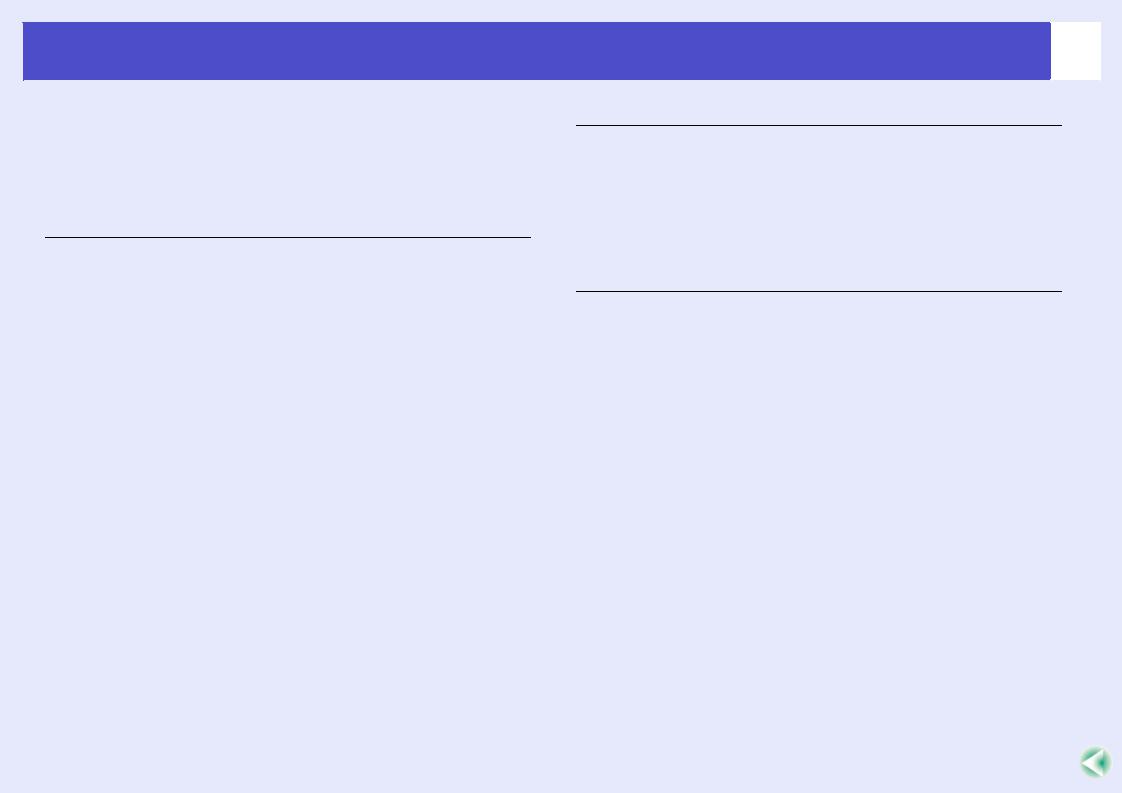
Руководство пользователя
4 |
Регулировка громкости ........................................ |
57 |
Предотвращение кражи (защита паролем)........... |
58 |
Когда защита паролем включена....................................................................................... |
58 |
Настройка защиты паролем................................................................................................... |
60 |
Дополнительные операции
Функции улучшенного проецирования ................. |
63 |
Функция A/V Mute (Отключение звука/изображения)..................... |
63 |
Функция Freeze (Пауза)................................................................................................................ |
64 |
Функция E Zoom (Масштаб) ................................................................................................. |
64 |
Функция PinP |
|
(Picture in Picture, (картинка в картинке)) .......................................................... |
65 |
Функция Effect (Эффект)............................................................................................................. |
67 |
Функция Preset |
|
(Предустановленные параметры).................................................................................... |
69 |
Изменение размера и соотношения сторон....................................................... |
71 |
Идентификаторы проектора и пульта ДУ............................................................. |
74 |
Функция блокировки кнопок................................................................................................ |
76 |
Использование функций меню конфигурации |
......77 |
Список функций.................................................................................................................................... |
78 |
Использование меню конфигурации........................................................................... |
98 |
Контроль и управление проектором |
|
ïî ñåòè (äëÿ EMP-7900) ...................................... |
101 |
Сетевые функции, поддерживаемые EMP 7900......................................... |
101 |
Совместимые компьютеры.................................................................................................. |
102 |
Установка и удаление ПО проектора...................................................................... |
103 |
Подключение сетевого кабеля.......................................................................................... |
104 |
Параметры подключения проектора ...................................................................... |
105 |
Отправка отчетов об ошибках при помощи функции |
|
уведомления по электронной почте.......................................................................... |
106 |
Контроль и управление |
|
с помощью EMP Monitor ..................................... |
112 |
Устранение неполадок
Использование справки..................................... |
114 |
Устранение неполадок....................................... |
116 |
Сообщения индикаторов........................................................................................................ |
116 |
Если состояние индикаторов |
|
не помогает понять проблему........................................................................................... |
119 |
Приложения
Обслуживание ................................................... |
140 |
Очистка ......................................................................................................................................................... |
140 |
Замена расходных деталей.................................................................................................... |
141 |
Запись логотипа пользователя .......................... |
148 |
Дополнительные принадлежности |
|
и расходные материалы..................................... |
151 |
Словарь терминов ............................................. |
152 |
Список команд ESC/VP21 .................................. |
156 |
Список команд .................................................................................................................................... |
156 |
Протокол связи ................................................................................................................................... |
156 |
Разводка кабелей ............................................................................................................................... |
157 |
Настройка подключения USB........................................................................................... |
158 |
Список поддерживаемых типов |
|
видеосигналов................................................... |
159 |
Характеристики ................................................. |
160 |
Габариты ........................................................... |
162 |
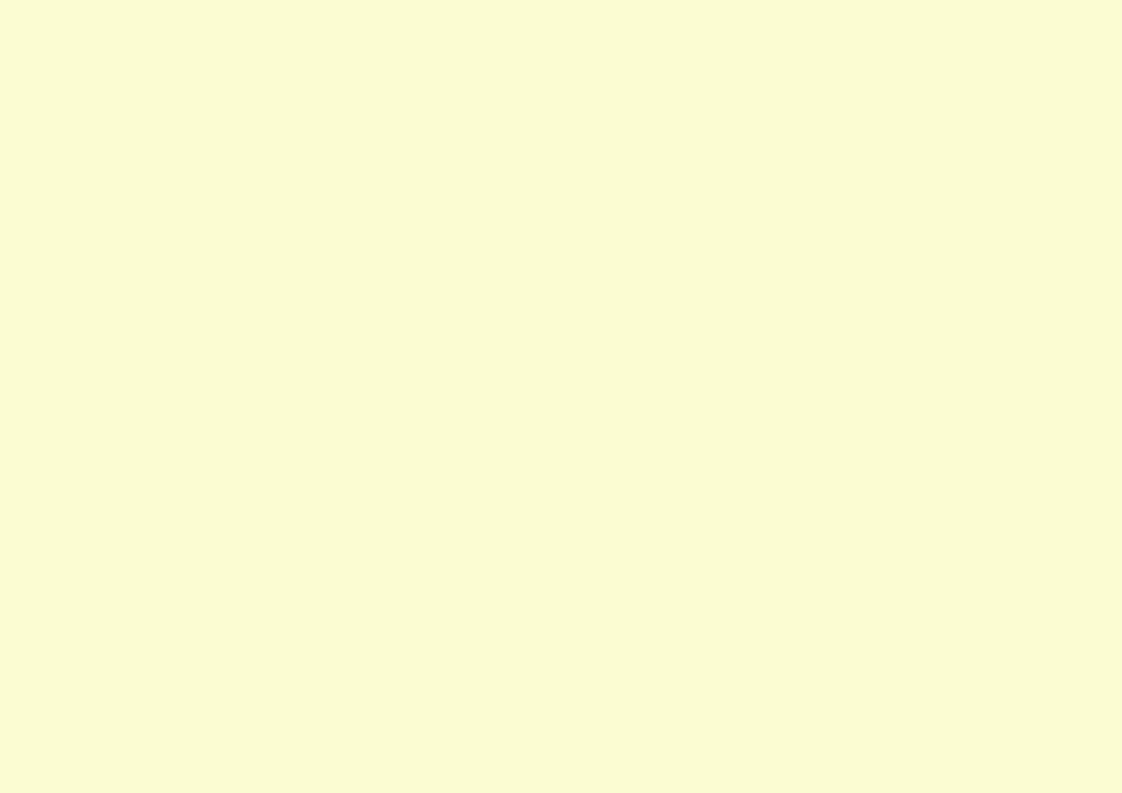
Перед использованием проектора
В этой главе описаны действия по настройке проектора перед использованием.
Названия элементов и их назначение....... |
6 |
• Вид спереди/сверху/сбоку....................................................... |
6 |
• Вид снизу.............................................................................................. |
7 |
• Вид сзади............................................................................................... |
7 |
• Панель управления ....................................................................... |
8 |
• Пульт ДУ .............................................................................................. |
9 |
• Разъемы ввода/вывода (EMP 7900) ................................. |
10 |
• Разъемы ввода/вывода (EMP 7950) ................................. |
11 |
Перед использованием пульта ДУ .......... |
12 |
• Установка батарей ...................................................................... |
12 |
• Использование и диапазон действия пульта ДУ..... |
13 |
• Использование пульта ДУ.............................................................................................................................. |
13 |
• Диапазон действия пульта ДУ .................................................................................................................. |
14 |
Установка........................................... |
15 |
• Установка проектора................................................................ |
15 |
• Размер экрана и проекционное расстояние ............. |
16 |
Установка и удаление плат |
|
(только EMP"7950)............................... |
17 |
• Установка ......................................................................................... |
17 |
• Удаление............................................................................................ |
18 |
• Состояния индикатора доступа......................................... |
19 |
• Состояние индикатора доступа к разъему для карт памяти............................... |
19 |
• Состояние индикатора доступа к беспроводной сетевой плате...................... |
19 |
Подключение к компьютеру .................. |
20 |
• Подходящие компьютеры .................................................... |
20 |
• Проецирование изображений с компьютера .......... |
21 |
• Если монитор подключен через 15 контактный |
|
D образный мини разъем (пример)................................................................................................. |
21 |
• Если монитор подключен через разъем Digital RGB..................................................... |
22 |
• Управление указателем мыши с пульта ДУ |
|
(функция беспроводной мыши) ....................................... |
23 |
• Подключение внешнего монитора ................................. |
25 |
Подключение к источнику видеосигнала . 26 |
|
• Проецирование композитного видеосигнала .......... |
26 |
• Проецирование сигнала S Video ....................................... |
27 |
• Проецирование компонентного видеосигнала ...... |
27 |
• Проецирование видеосигналов RGB............................... |
28 |
• Если сигнал RGB подается через 15 контактный |
|
D образный мини разъем (пример)................................................................................................. |
28 |
Воспроизведение звука |
|
с видеоустройств ................................ |
29 |
Воспроизведение звука |
|
через внешние динамики ..................... |
31 |
Подключение устройств USB |
|
(цифровой камеры, жесткого диска |
|
или запоминающих устройств) |
|
(только для EMP"7950)......................... |
32 |
• Подключение устройств USB .............................................. |
32 |
• Отключение устройств USB от проектора.................. |
33 |
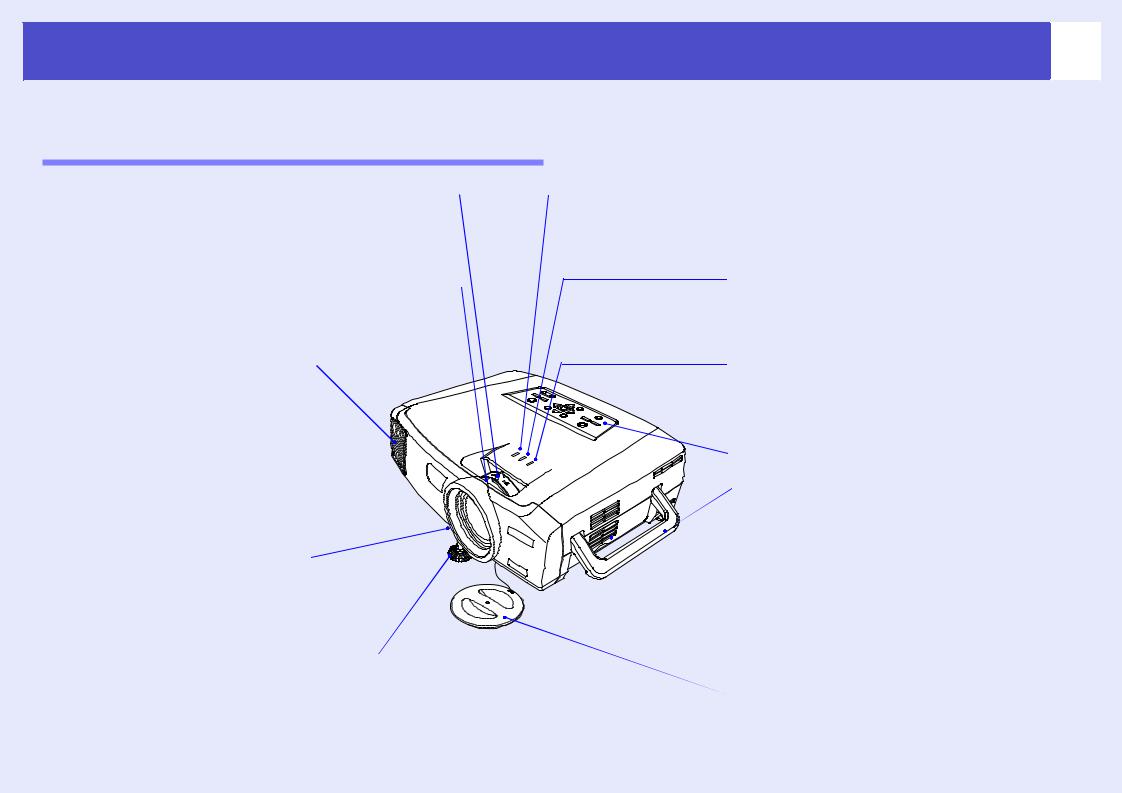
Названия элементов и их назначение |
Руководство пользователя |
|
6 |
||
|
На рисунке ниже показан проектор со стандартным объективом.
Вид спереди/сверху/сбоку
• Кольцо регулировки размера s стр. 42
Регулирует размер изображения.
• Фокусировочное кольцо s стр. 42 
Регулирует фокус изображения.
• Вентиляционное отверстие 
 Не касайтесь отверстия во время или сразу после работы проектора: оно может быть горячим.
Не касайтесь отверстия во время или сразу после работы проектора: оно может быть горячим.
• Область приема сигнала 
 от пульта ДУ s стр. 13
от пульта ДУ s стр. 13
Принимает сигналы с пульта ДУ.
• Рычаг регулировки высоты  ножки s стр. 44
ножки s стр. 44
Потяните рычаг регулировки высоты ножки, чтобы увеличить или уменьшить высоту передней ножки.
• Передняя регулируемая ножка s стр. 44
Увеличивайте и уменьшайте высоту ножки для корректировки угла проекции, например, когда проектор размещен на полке.
 •
• Индикатор Temperature (Температура) s стр. 116
Индикатор Temperature (Температура) s стр. 116
Мигает или горит каким либо цветом, указывая на перегрев проектора.
•  Индикатор Lamp (Лампа) s стр. 116
Индикатор Lamp (Лампа) s стр. 116
Мигает или горит каким либо цветом, указывая на неполадки лампы проектора.
•  Индикатор Operation (Работа) s стр. 116
Индикатор Operation (Работа) s стр. 116
Мигает или горит каким либо цветом, сообщая рабочее состояние проектора.
 • Панель управления s стр. 8
• Панель управления s стр. 8
 • Ручка
• Ручка
Пользуйтесь этой ручкой для поднятия
и транспортировки проектора.
 • Воздушный фильтр
• Воздушный фильтр
(отверстие для забора воздуха) s стр. 140, стр. 146
Предотвращает попадание пыли и других инородных частиц в проектор. Периодически очищайте воздушный фильтр.
 • Крышка объектива
• Крышка объектива
Надевайте крышку на объектив, когда проектор не используется — это предотвращает загрязнение и повреждение объектива.

|
Руководство пользователя |
Названия элементов и их назначение |
7 |
Вид снизу |
Вид сзади |
|
|
|
|
• Точки крепления кронштейна подвески (4 точки) s стр. 15, стр. 151
Присоедините дополнительное потолочное крепление, когда подвешиваете проектор к потолку.
•Отверстие для забора воздуха s стр. 140
Периодически очищайте отверстия для забора воздуха.
•Воздушный фильтр
s стр. 140, стр. 146
Предотвращает попадание пыли и других инородных частиц в проектор. Периодически очищайте воздушный фильтр.

 • Ножки для
• Ножки для
хранения
Используются при вертикальной установке проектора для хранения.
•Отверстия для забора воздуха s стр. 140
Периодически очищайте отверстия для забора воздуха.
•Крышка лампы s стр. 142
Откройте эту крышку для замены лампы в проекторе.
• Замок безопасности |
• Отверстия для забора |
|
( )s стр. 154 |
воздуха s стр. 140 |
|
• Область приема |
Периодически очищайте |
|
отверстия для забора воздуха. |
||
сигнала от пульта ДУ |
||
|
||
s стр. 13 |
|
|
Принимает сигналы с пульта ДУ. |
|
|
• Разъемы ввода"вывода |
|
|
s стр. 10 |
|
•Тыльная регулируемая ножка
• Тыльная
• Динамик |
регулируемая ножка |
|
• Разъем питания s стр. 35
Подключите сюда шнур питания.

Названия элементов и их назначение
Панель управления
Руководство пользователя
8 |
Кнопки, для которых не приведено описание, выполняют те же функции, что и кнопки на пульте ДУ. Подробнее об этом — в описании пульта ДУ.
• Кнопка [Auto/Enter] (Авто/Ввод) s стр. 53, стр. 96, стр. 114
Выполняет те же функции, что и кнопка [Auto] (Авто) на пульте ДУ.
При нажатии во время отображения меню конфигурации или справки эта кнопка выполняет те же функции, что и кнопка [Enter] (Ввод) на пульте ДУ.
• Кнопки [ ] и [
] и [ ] s стр. 47, стр. 49, стр. 55, стр. 96, стр. 114
] s стр. 47, стр. 49, стр. 55, стр. 96, стр. 114
Нажимайте на эти кнопки для коррекции вертикального трапецеидального искажения и коррекции изображения при помощи функции Quick Corner (Боковая проекция). Нажав на одну из этих кнопок, удерживая кнопку [Shift], можно отрегулировать синхронизациюgкомпьютерных изображений.
При нажатии во время отображения меню конфигурации или меню помощи эти кнопки работают как кнопки [ ] и [
] и [ ] (вверх и вниз) для выбора элементов меню.
] (вверх и вниз) для выбора элементов меню.
• Кнопки [ ] и [
] и [ ] s стр. 47, стр. 49, стр. 54, стр. 97, стр. 114
] s стр. 47, стр. 49, стр. 54, стр. 97, стр. 114
Нажимайте на эти кнопки для коррекции горизонтального трапецеидального искажения и коррекции изображения при помощи функции Quick Corner (Боковая проекция). Нажав на одну из этих кнопок, удерживая кнопку [Shift], можно отрегулировать трекингgкомпьютерных изображений.
При нажатии во время отображения меню конфигурации или меню помощи эти кнопки работают как кнопки [  ] и [
] и [  ] (влево и вправо) для регулировки значений параметров.
] (влево и вправо) для регулировки значений параметров.
•Кнопка [Menu] (Меню) s стр. 96
•Кнопка [Power] (Питание) s стр. 36,
стр. 40
•Кнопки [Source] (Источник)
s стр. 37
Кнопка [Computer/DVI]:
При каждом нажатии на эту кнопку источник переключается между разъемами [Computer], [DVI] и EasyMP (только для EMP 7950)
в указанном порядке. Кнопка [Video/BNC]:
При каждом нажатии на эту кнопку источник переключается между портами [S Video], [Video] и [BNC] в указанном порядке.
•Кнопка [Wall Shot] (Проекция на стену) s стр. 51
•Кнопка [Esc] (Отмена) s стр. 97, стр. 114
•Кнопка [Help] (Справка) s стр. 114
•Кнопка [Resize]
(Изменение размера) s стр. 71

 • Кнопка [A/V Mute]
• Кнопка [A/V Mute]
(Отключение звука/ изображения) s стр. 63
•Кнопка [Volume] (Громкость) s стр. 57
•Кнопка [Shift] (Сдвиг)
s стр. 54, стр. 55, стр. 73
Эта кнопка необходима для регулировки синхронизации и трекинга и при исполь зовании функции изменения размера.

|
Руководство пользователя |
Названия элементов и их назначение |
9 |
Пульт ДУ
• Индикатор
Горит во время излучения сигналов дистанционного управления. Мигает, когда используется режим перетаскивания объектов.
• Кнопки [Page] (Страница) s стр. 23
[  ]: показывает предыдущий слайд в презентации PowerPoint при использовании функции беспроводной мыши или когда запущена программа Network Screen (только EMP 7950).
]: показывает предыдущий слайд в презентации PowerPoint при использовании функции беспроводной мыши или когда запущена программа Network Screen (только EMP 7950).
[  ]: показывает следующий слайд в презентации PowerPoint при использовании функции беспроводной мыши или когда запущена программа Network Screen (только EMP 7950).
]: показывает следующий слайд в презентации PowerPoint при использовании функции беспроводной мыши или когда запущена программа Network Screen (только EMP 7950).
• Кнопки [E"Zoom] s стр. 64
[  ]: увеличивает области изображений, не меняя размер области проекции.
]: увеличивает области изображений, не меняя размер области проекции.
[  ]: уменьшает области изображений, которые были увеличены при помощи кнопки [
]: уменьшает области изображений, которые были увеличены при помощи кнопки [  ].
].
•Кнопка [Color Mode] (Режим цвета) s стр. 56
Предназначена для выбора режима цвета. При каждом нажатии на эту кнопку режим цвета меняется в следующем порядке: Dynamic (Динамичный), Presentation (Презентация), Theatre (Театр), Living Room (Гостиная) и sRGBg.
• Кнопка [PinP] (Картинка в картинке) s стр. 65
При каждом нажатии на эту кнопку включается и выключается режим "картинка в картинке".
• [

 ] кнопка подсветки
] кнопка подсветки
После нажатия на нее все кнопки, кроме [ 

 ], [Enter], [ESC], [Num] и [ID] подсвечиваются примерно 10 секунд.
], [Enter], [ESC], [Num] и [ID] подсвечиваются примерно 10 секунд.
• Кнопка [Menu] (Меню) s стр. 96
Отображает или скрывает меню конфигурации.
• Кнопка [Enter(  )] s стр. 24, стр. 96, стр. 114
)] s стр. 24, стр. 96, стр. 114
Необходима для ввода значения пункта меню или выбора пункта справки, а также для перехода к следующему экрану или меню во время просмотра меню конфигурации или справки.
Выполняет те же функции, что и щелчок левой кнопкой мыши, когда используется функция беспроводной мыши. Если нажать и удерживать эту кнопку в течение 1,5 секунд, она загорится и включится режим перетаскивания объектов.
• Кнопка [Preset] (Предустановленные параметры) s стр. 69
Восстанавливает параметры, которые были сохранены при помощи команды Preset (Предустановленные параметры) из меню Video (Видео).
• Кнопка [Preview] (Просмотр) s стр. 38
• Кнопка [Wall Shot] (Проекция на стену) s стр. 51
При проекции на доску или стену автоматически корректирует изображение для получения исходных цветов.
• Кнопки [Volume] (Громкость) s стр. 57
Регулируют громкость звука.
• Кнопка [Num] s стр. 58, стр. 102
Позволяет ввести пароль для отмены защиты паролем, служит для изменения паролей и сетевых настроек.
• Кнопка [Power] (Питание) s стр. 36, стр. 40
Включает и выключает питание проектора.
• Переключатель [R/C] s стр. 13
Включает и выключает питание пульта дистанционного управления.
Пульт ДУ нельзя использовать, если этот переключатель не находится в положении ON (Вкл.).
• Кнопка [A/V Mute] (Отключение звука/изображения) s стр. 63
Включает и выключает звук и изображение.
• Кнопка [Resize] (Изменение размера) s стр. 71
Когда проецируются компьютерные изображения: переключает между реальным дисплеем и изображением с измененным размером.
Когда проецируются видеоизображения: изменяет соотношение сторонg.
• Кнопка [Freeze] (Пауза) s стр. 64
Приостанавливает и вновь запускает показ изображений.
• [  ] кнопки s стр. 24, стр. 96, стр. 114
] кнопки s стр. 24, стр. 96, стр. 114
При нажатии во время отображения меню конфигурации этой кнопкой выбираются элементы меню и значения параметров.
При нажатии во время работы функции беспроводной мыши перемещает указатель
в сторону наклона.
•Кнопка [Effect] (Эффект) s стр. 67
Нажмите на эту кнопку, чтобы указателем провести линии по изображениям, являющимся частью презентации.
• Кнопка [ESC(  )] (Отмена)s стр. 24, стр. 97, стр. 114
)] (Отмена)s стр. 24, стр. 97, стр. 114
Останавливает работающую в данный момент функцию.
При просмотре меню конфигурации или помощи отображает предыдущий экран или меню. Выполняет те же функции, что и щелчок правой кнопкой мыши при работе в режиме беспроводной мыши. Если нажать и удерживать эту кнопку в течение 1,5 секунд, она загорится и включится режим перетаскивания объектов.
• Кнопка [Help] (Справка) s стр. 114
Отображает и скрывает меню интерактивной справки, которая помогает устранять неполадки.
• Кнопки [Source] (Источник) s стр. 37
[DVI]: |
переключает на источник, подключенный к разъему [DVI]. |
[Comp]: |
переключает на источник, подключенный к разъему [Computer]. |
[BNC]: |
переключает на источник, подключенный к разъему [BNC]. |
[S Video]: переключает на источник, подключенный к разъему [S Video]. [Video]: переключает на источник, подключенный к разъему [Video]. [EasyMP]: переключает на изображения EasyMP (только EMP 7950).
• Кнопка [Auto] (Авто) s стр. 53
Автоматически корректирует и оптимизирует аналоговые компьютерные видеосигналы RGB.
• Кнопки цифр s стр. 75, стр. 102
Позволяет вводить цифры от 0 до 9 и дробные части после нажатия кнопки [ID] или [Num].
• Кнопки [ID] s стр. 75
Позволяет зарегистрировать идентификационный номер пульта ДУ.
• Разъем [Remote] (ДУ) s стр. 14, стр. 151
Предназначен для подключения дополнительного набора кабелей пульта ДУ для приема сигналов дистанционного управления.
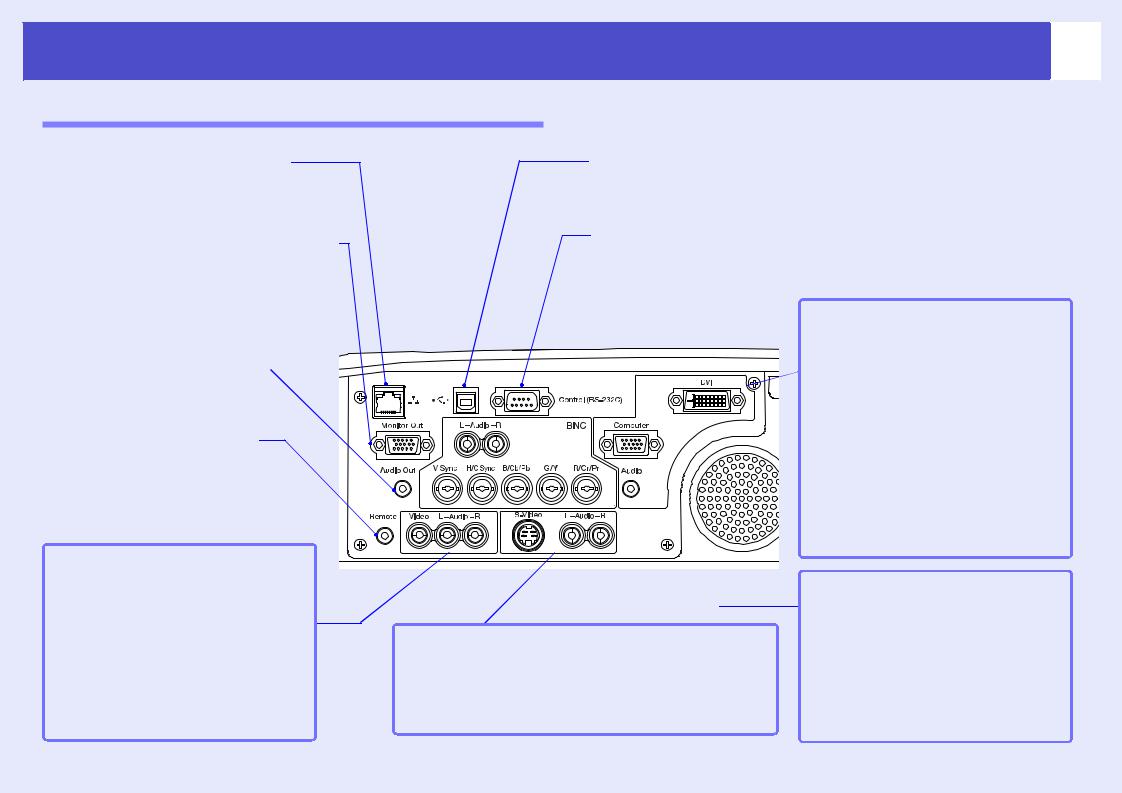
Названия элементов и их назначение
Разъемы ввода/вывода (EMP"7900)
Руководство пользователя
10 |
• Сетевой порт s стр. 101
Используется для подключения проектора
к сети.
•Разъем [Monitor Out] s стр. 25
Передает проецируемые в данный момент аналоговые сигналы RGB с компьютера на внешний монитор. Не совместим с цифровыми компьютерными сигналами RGB и сигналами видеоаппаратуры.
• Разъем [Audio Out] s стр. 31
Передает звуковые сигналы от выбранного видеоисточника на внешние динамики.
• Разъем [Remote] (ДУ) s стр. 14, стр. 151
Предназначен для подключения дополнительного набора кабелей пульта ДУ для приема сигналов дистанционного управления.
• Разъем [Video] (Видео) s стр. 26
Принимает композитный видеосигналg от источника изображения.
•Разъемы [Audio] (Аудио) (для разъема [Video]
(Видео)) s стр. 29
Принимают звуковые сигналы от источника, подключенного к разъему [Video] (Видео).
• Порт [USB] s стр. 23, стр. 157
Предназначен для подключения проектора к компьютеру с помощью USB кабеля, когда необходимо использовать функцию беспроводной мыши.
• Разъем управления [Control (RS"232C)] s стр. 157
Предназначен для подключения проектора к компьютеру по кабелю RS 232C. Этот разъем необходим только для технической проверки
ине должен использоваться покупателем.
•Разъем [Computer] (Ком"
пьютер) s стр. 21, стр. 28
Принимает входные аналоговые видео сигналы от компьютера и RGB видеосиг налы, а также компонентные видео сигналыgот других видеоисточников.
• Порт [DVI] s стр. 22
Принимает цифровые компьютерные видеосигналы RGB.
• Разъем [Audio] (для разъе"
мов [Computer],[DVI]) s стр. 29
Принимает звуковые сигналы от устройств, подключенных к разъемам [Computer] и [DVI].
• Разъем [S"Video] s стр. 27
Принимает сигналы S Videogот источника изображения.
• Разъемы [Audio] (Аудио)
(для разъема [S"Video]) s стр. 29
Принимают звуковые сигналы от источника, подключенного к разъему [S Video].
• Разъемы [BNC]
Принимают аналоговые сигналы RGB от компьютера и видеосигналы RGB,
а также компонентные видеосигналыg от видеоаппаратуры.
• Разъемы [Audio] (для разъема [BNC]) s стр. 29
Принимают звуковые сигналы от источника, подключенного к разъемам [BNC].

Названия элементов и их назначение
Разъемы ввода/вывода (EMP"7950)
Руководство пользователя
11 |
• Разъем [Monitor Out] s стр. 25 |
• Разъем [USB TypeA] s стр. 17 |
• Разъем [USB TypeA] s стр. 23 , стр. 157 |
||||
Передает проецируемые в данный момент |
Служит для подключения цифровой |
Используйте данный порт для подключения USB кабеля для |
||||
аналоговые сигналы RGB с компьютера на |
камеры к проектору для проецирования |
использования функции беспроводной мыши при подклю |
||||
внешний монитор. Не совместим с цифровыми |
файлов при помощи EasyMP. |
чении проектора к компьютеру через компьютерный кабель. |
||||
компьютерными сигналами RGB, сигналами |
|
|
• Разъем управления [Control (RS"232C)] |
|||
видеоаппаратуры и изображениями EasyMP. |
|
|
s стр. 157 |
|
||
|
|
|
|
|
||
• Индиватор доступа s стр. 19 |
|
|
Предназначен для подключения проектора к компьютеру по |
|||
Служит для индикации доступа к плате |
|
|
кабелю RS 232C. Этот разъем необходим только для техни |
|||
памяти, вставленной в разъем. В зависимости |
|
|
ческой проверки и не должен использоваться покупателем. |
|||
от статуса индикатор может светиться |
|
|
|
• Разъем [Computer] |
||
ровным светом или не светиться. |
|
|
|
(Компьютер) s стр. 22 |
||
|
|
|
|
|
||
• Кнопка Eject (Выброс) |
|
|
|
Принимает входные аналоговые |
||
|
|
|
видеосигналы от компьютера |
|||
s стр. 18 |
|
|
|
|
||
|
|
|
|
и RGB видеосигналы, а также |
||
Нажмите эту кнопку, чтобы извлечь |
|
|
|
|||
|
|
|
компонентные видеосигналыg |
|||
карту памяти из слота. |
|
|
|
|
||
|
|
|
|
от других видеоисточников. |
||
|
|
|
|
|
||
• Слот для карт памяти sстр. 17 |
|
|
|
• Порт [DVI] s стр. 22 |
||
|
|
|
Принимает цифровые компьютерные |
|||
Установите карты памяти в слот |
|
|
|
|||
|
|
|
видеосигналы RGB. |
|||
при использовании EasyMP. |
|
|
|
• Разъем [Audio] (Аудио)(для |
||
|
|
|
|
|
||
• Разъем [Audio Out] |
|
|
|
разъемов [Computer] (Ком" |
||
|
|
|
пьютер),[DVI]) s стр. 29 |
|||
(Выход аудио)s стр. 31 |
|
|
|
|||
|
|
|
Принимает звуковые сигналы |
|||
Передает звуковые сигналы от выбранного |
|
|
|
|||
|
|
|
от устройств, подключенных |
|||
видеоисточника на внешние динамики. |
|
|
|
|||
|
|
|
к разъемам [Computer] и [DVI]. |
|||
|
|
|
|
|
||
• Разъем [Remote] |
|
|
|
|
• Разъемы [BNC] |
|
(ДУ) s стр. 14, |
• Разъем [Video] (Видео) |
|
|
|||
|
|
Принимают аналоговые сигналы RGB от |
||||
стр. 151 |
s стр. 26 |
|
• Разъем [S"Video] s стр. 27 |
|||
Предназначен для под |
|
компьютера и видеосигналы RGB, |
||||
Принимает компонентные видео |
Принимает сигналы S Videog |
а также компонентные видеосигналыg |
||||
ключения дополнитель |
||||||
сигналыg от источника изображения. |
от источника изображения. |
от видеоаппаратуры. |
||||
ного набора кабелей |
||||||
• Разъем [Audio] (Аудио) |
• Разъемы [Audio] (Аудио) |
• Разъемы [Audio] (Аудио) |
||||
пульта ДУ для приема |
||||||
сигналов дистанцион |
(для разъема [Video] |
(для разъема [S"Video]) |
(для разъема [BNC]) |
|||
ного управления. |
(Видео)) s стр. 29 |
s стр. 29 |
|
s стр. 29 |
||
Принимают звуковые сигналы от источ |
Принимают звуковые сигналы от источ |
Принимают звуковые сигналы от источ |
ника, подключенного к разъему [Video]. |
ника, подключенного к разъему [S Video]. |
ника, подключенного к разъемам [BNC]. |

Перед использованием пульта ДУ |
Руководство пользователя |
|
12 |
||
|
Установка батарей |
2 Вставьте батареи. |
Проверьте расположение меток (+) и (–) внутри отсека,
При продаже проектора батареи не вставляют в пульт ДУ. чтобы правильно вставить батареи. Перед началом использования пульта ДУ нужно установить
в него батареи из комплекта проектора.

 Предостережение!
Предостережение!
Обязательно прочитайте инструкции по безопасности и международные гарантийные условия перед установкой батарей.
ПРОЦЕДУРА |
|
|
1 Снимите крышку отсека для батарей. |
3 |
Установите крышку отсека для батарей |
Нажимая на ребристую область крышки отсека для |
на место. |
|
батарей, потяните крышку по направлению стрелки. |
|
Задвигайте крышку отсека для батарей обратно, |
|
|
|
Ребристая область |
|
пока она не защелкнется. |
СОВЕТ |
Если при использовании пульта ДУ появляется задержка реакции, или если пульт не работает после простоя, возможно, батареи разрядились. В этом случае необходимо вставить две новые щелочные батареи типа АА.
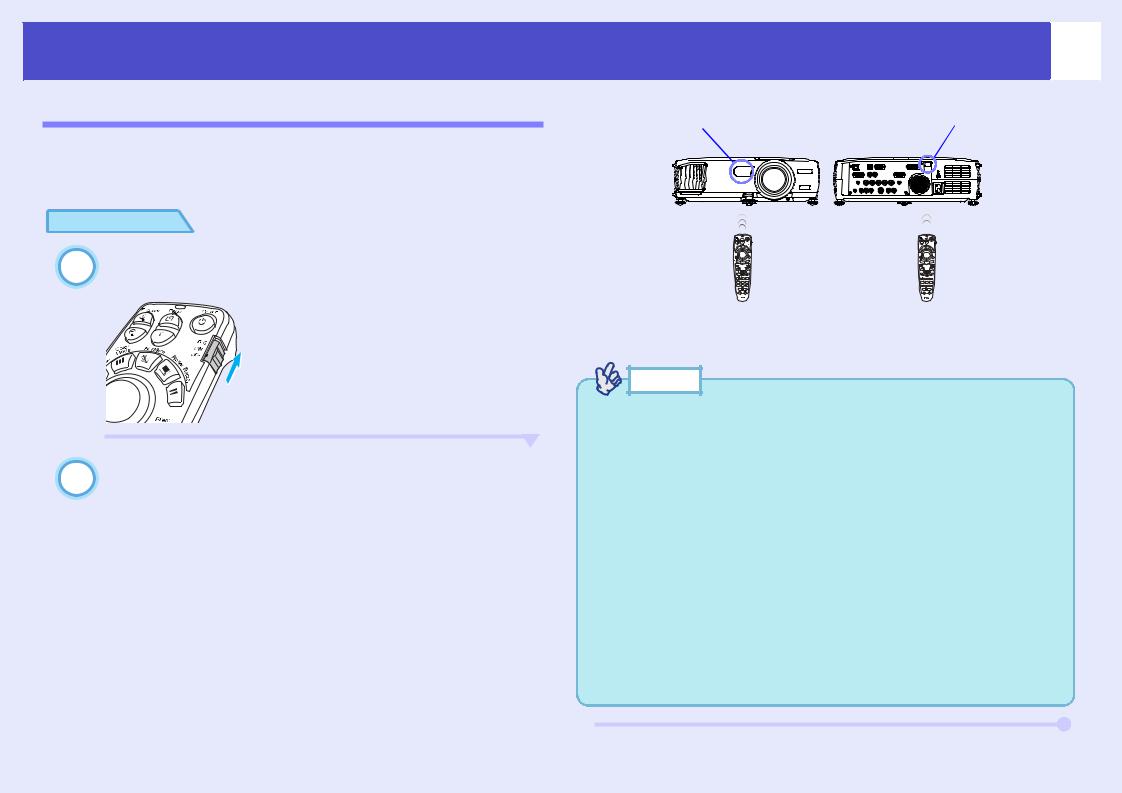
|
Руководство пользователя |
Перед использованием пульта ДУ |
13 |
Использование и диапазон действия пульта ДУ
 Использование пульта ДУ
Использование пульта ДУ
Пульт ДУ рекомендуется использовать следующим образом.
Область приема |
Область приема |
сигнала пульта |
сигнала пульта |
ДУ (спереди) |
ДУ (тыльная) |
ПРОЦЕДУРА
1Установите переключатель [R/C] пульта ДУ в положение ON (Вкл.).
Область излучения 

 сигнала пульта ДУ
сигнала пульта ДУ 


2Направьте область излучения пульта ДУ на одну из областей приема сигнала с пульта
на проекторе и нажимайте кнопки на пульте.
СОВЕТ |
•Устанавливайте проектор так, чтобы солнечный свет или свет флуоресцентных ламп не был направлен прямо на области приема сигнала с пульта ДУ, иначе он может помешать получению сигналов от пульта.
•Если вы не используете пульт ДУ, установите переключатель [R/C] на пульте в положение OFF (Выкл.). Если оставить переключатель [R/C] в положении ON (Вкл.), пульт будет расходовать энергию батарей.
•Если удерживать кнопку пульта ДУ дольше минуты, когда переключатель [R/C] находится в положении ON (Вкл.), передача сигнала для этой кнопки будет остановлена и пульт ДУ перейдет в спящий режим. Это предотвращает
расход энергии батарей, когда какой*либо предмет лежит на пульте ДУ.
Когда кнопка будет отпущена, продолжится обычная работа пульта ДУ.

|
Руководство пользователя |
Перед использованием пульта ДУ |
14 |
 Диапазон действия пульта ДУ
Диапазон действия пульта ДУ
Используйте пульт ДУ в пределах области, обозначенной ниже. Если расстояние или угол между пультом ДУ и областью приема сигналов пульта ДУ превышает обычный диапазон, пульт ДУ может не работать.
Рабочее расстояние |
Рабочий угол |
|
Примерно 10 метров |
Примерно ±30° по горизонтали |
|
Примерно ±15° по вертикали |
||
|
||
|
|
Рабочий угол (в горизонтальной плоскости)
Области приема  сигнала от пульта ДУ
сигнала от пульта ДУ
Рабочее |
|
|
расстояние: |
|
|
примерно |
|
|
10 метров |
Прибл. 30° |
Прибл. 30° Прибл. 30° |
Прибл. 30° |
Область |
излучения сигнала |
пульта ДУ |
Рабочий угол (в вертикальной плоскости)
Рабочее расстояние: |
Рабочее расстояние: |
примерно 10 метров |
примерно 10 метров |
Прибл. 15° |
Прибл. 15° |
Прибл. 15° |
Прибл. 15° |
Когда проектор подвешен к потолку
Прибл. 15°
Прибл. 15°
Рабочее |
Рабочее |
расстояние: |
расстояние: |
примерно |
примерно |
10 метров |
10 метров |

 СОВЕТ
СОВЕТ
Если нужно обеспечить правильную работу пульта ДУ на расстоянии, используйте приобретаемый отдельно набор кабелей пульта ДУ, чтобы подключить разъем [Remote] на пульте ДУ к разъему [Remote] на проекторе.
См. приложение “Дополнительные принадлежности и расходные материалы"  стр. 151
стр. 151
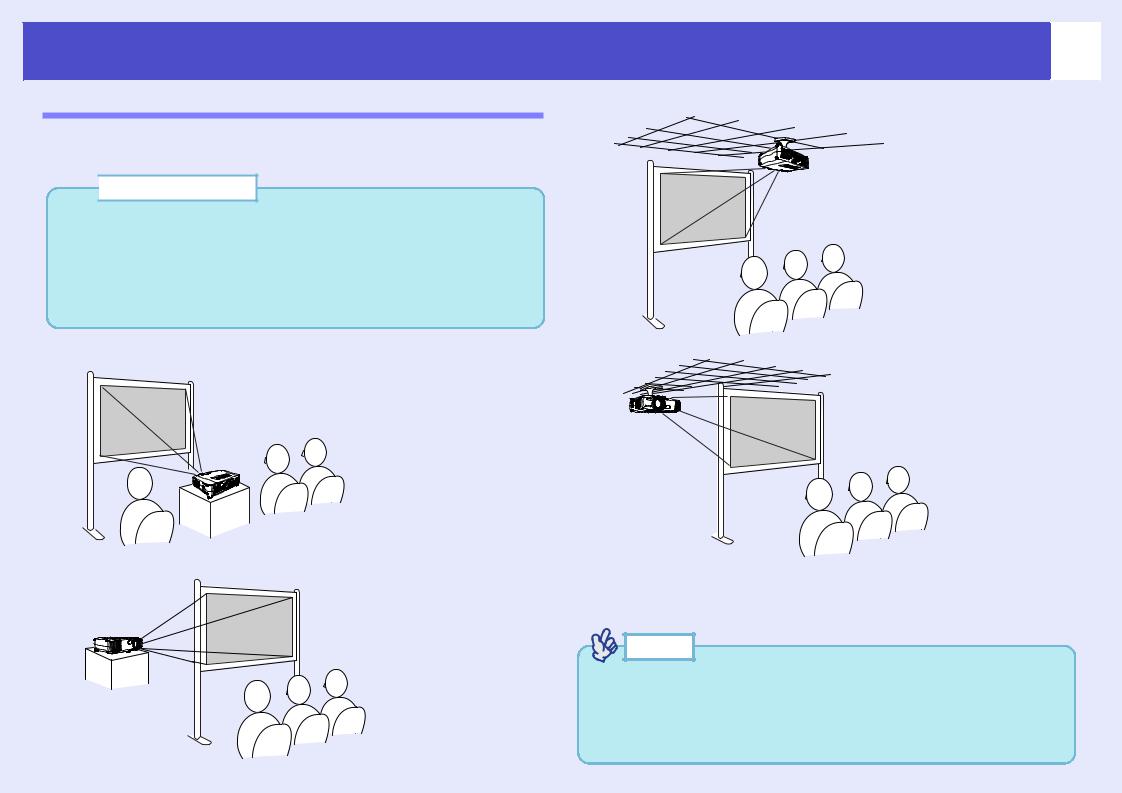
Установка |
Руководство пользователя |
|
15 |
||
|
||
Установка проектора |
•Фронтальная проекция с потолка |
Проектор поддерживает четыре способа проекции, позволяя вам выбрать наилучший метод демонстрации изображений.

 Предостережение!
Предостережение!
•Перед установкой проектора обязательно прочитайте особые инструкции по безопасности и международные гарантийные условия.
•На проекторе (сбоку) предусмотрена ножка для хранения. Не включайте проектор, когда он установлен вертикально с помощью этой ножки.  стр. 7
стр. 7
•Фронтальная проекция
•Проекция сзади на просветный экран
•Проекция сзади с потолка на просветный экран
*Для подвешивания проектора к потолку применяется особый спо соб установки. Обратитесь к поставщику, если хотите использовать такой способ установки. Для подвешивания проектора к потолку необходимо дополнительное потолочное крепление.  стр. 151
стр. 151
СОВЕТ |
Чтобы способ проецирования соответствовал методу установки, для проекции сзади с потолка на просветный экран настройте параметры Ceiling (Потолок) и Rear Proj. (Проекция сзади) в меню Advanced1 (Дополнительно1).  стр. 90
стр. 90

Руководство пользователя
Установка
Размер экрана и проекционное расстояние
Расстояние от объектива до экрана определяет фактический размер изображения. В следующей таблице приведены рекомендованные расстояния и проекционные расстояния для проектора, оборудованного стандартным объективом. Если на проектор установлен дополнительный объектив, см. документацию к этому объективу.
Рекомендованное |
77–1113 см |
|
расстояние |
||
|
||
|
|
Сверяясь со следующей таблицей, установите проектор так, чтобы проецированные на экран изображения были оптимального размера. Используйте эти значения как ориентир при установке проектора. Реальные значения могут меняться в зависимости от условий проецирования и настройки масштаба изображения.
16 |
|
Экран |
90 |
Центр объектива |
* |
|
Проекционное расстояние |
|
*При установке проектора около стены оставляйте между ним
истеной промежуток не менее 20 см.
Размер экрана 4:3, |
Проекционное расстояние, |
СОВЕТ |
|||
|
(см) |
|
см |
||
30" (61 |
х |
46) |
77−107 |
Стандартный объектив позволяет изменять фокусное |
|
40" (81 |
х |
61) |
105−144 |
расстояние в 1,35 раза. Размер изображения при макси* |
|
50" (100 х76) |
133−181 |
мальном значении параметра примерно в 1,35 раза больше, |
|||
60" |
(120 х 90) |
161−219 |
чем размер изображения при минимальном значении |
||
80" (160 |
х |
120) |
216−293 |
параметра. |
|
100" |
(200 х 150) |
272−368 |
|
||
200" |
(410 х 300) |
550−740 |
|
||
300" |
(610 х 460) |
827−1113 |
|
||
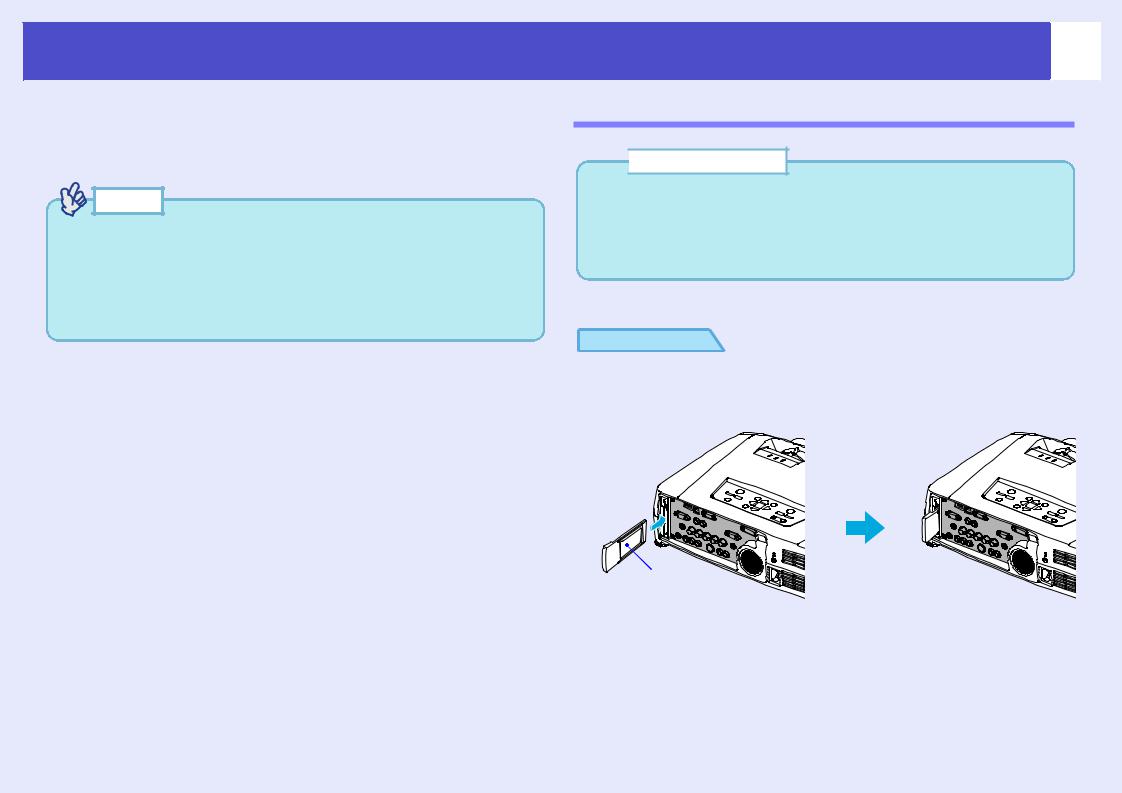
Установка и удаление плат (только EMP"7950) |
Руководство пользователя |
|
17 |
||
|
С EMP 7950 можно использовать сетевые платы и карты памяти.
В комплект поставки EMP 7950 входит беспроводная сетевая плата. Об использовании других плат или установке и удалении плат из разъемов расширения компьютера см. документацию к конкретной плате.
СОВЕТ |
В разъем проектора можно устанавливать следующие платы.
•Беспроводная сетевая плата (входит в комплект поставки EMP*7950).
•Карта памяти. См. приложение “Характеристики"
 стр. 161
стр. 161
Установка

 Предостережение!
Предостережение!
•Вставляйте плату правильной стороной. Установка устройства задом наперед или вверх дном может вызвать сбой или повредить оборудование.
•Перед транспортировкой проектора всегда вынимайте плату.
ПРОЦЕДУРА
Вставьте плату в разъем, чтобы она была направлена лицевой поверхностью влево.
Вставляйте плату до фиксации.
Вид сзади
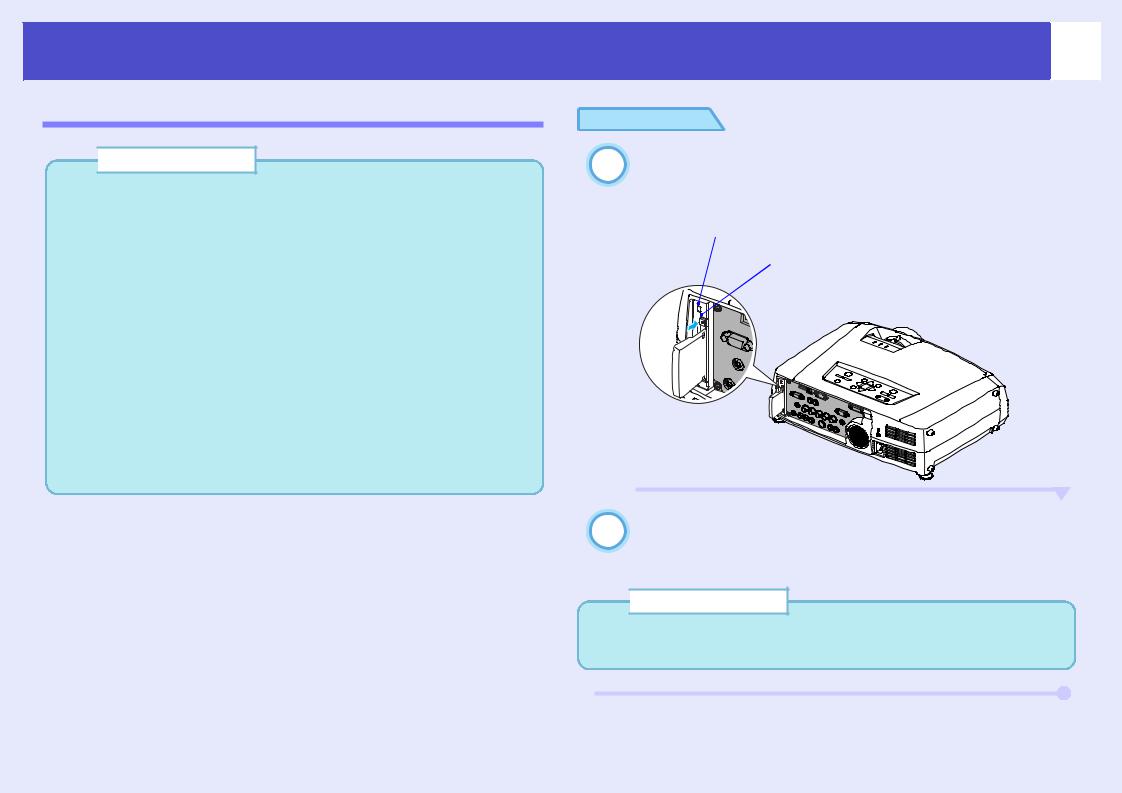
|
Руководство пользователя |
Установка и удаление плат (только EMP"7950) |
18 |
Удаление

 Предостережение!
Предостережение!
•Не извлекайте беспроводную сетевую плату, когда индикатор доступа на ней мигает зеленым светом, чтобы не повредить плату.
•Не вынимайте карту памяти, когда индикатор доступа на разъеме мигает зеленым светом или во время проецирования сценария. Это может привести к повреждению карты памяти или потере данных.
•Во время работы проектора плата нагревается. Вынимайте карту из разъема осторожно, чтобы избежать травм и ожогов.
•Если вы хотите вынуть карту памяти во время работы CardPlayer, обязательно закройте это приложение перед удалением карты. Если вынуть карту памяти, не закрыв CardPlayer, это может привести к неправильной работе приложения. s "Завершение работы с CardPlayer"
в Cправочном руководстве по Easy MP
ПРОЦЕДУРА
1Нажмите на кнопку выброса справа от разъема для плат.
Кнопка выдвинется.
Индикатор доступа
Кнопка Eject (Выброс)
2Еще раз нажмите на кнопку выброса.
Плата выдвинется так, что можно будет взяться за ее край и вынуть ее из разъема.

 Предостережение!
Предостережение!
Обязательно вставьте кнопку выброса назад, чтобы случайно не повредить и не сломать ее.
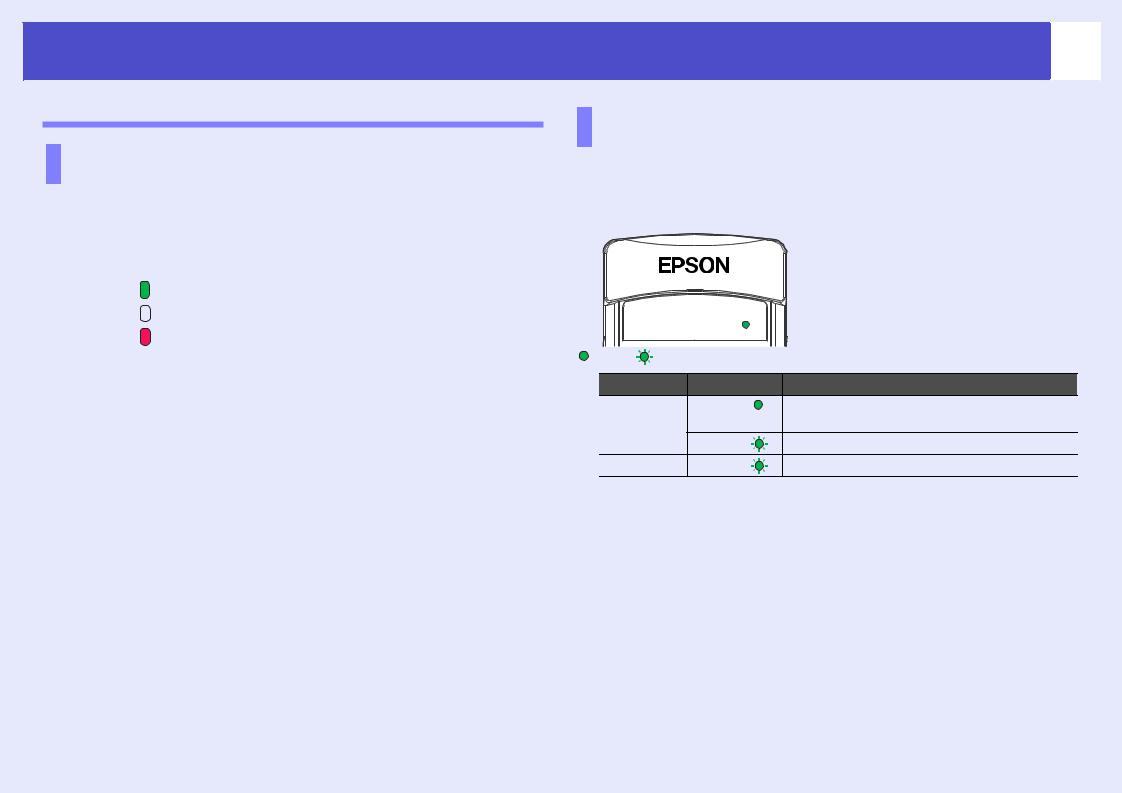
|
Руководство пользователя |
Установка и удаление плат (только EMP"7950) |
19 |
Состояния индикатора доступа
Состояние индикатора доступа к разъему для карт памяти
Когда карта памяти вставлена в разъем, вы можете определить ее рабочее состояние по цвету индикатора доступа, как описано ниже.
 Горит
Горит  Не горит
Не горит
Состояние |
Состояние доступа |
|
|
Зеленый |
С карты памяти считываются данные. |
|
|
Не горит |
Карта памяти бездействует. |
|
|
Красный |
При чтении данных с карты памяти произошла ошибка. |
|
|
Состояние индикатора доступа к беспроводной сетевой плате
Индикатор доступа к разъему для плат не горит, когда в проектор вставлена беспроводная сетевая плата.
Состояние передачи данных можно определить по индикаторам доступа к беспроводной сетевой плате, как описано ниже.
LINK 
|
|
ACT |
|
Горит |
Мигает |
|
|
Лампа |
Состояние |
Состояние передачи данных |
|
LINK |
|
Зеленый |
Проектор подключен к сети и передача |
|
|
|
данных возможна. |
|
|
Зеленый |
Идет соединение с сетью. |
ACT |
|
Зеленый |
Передаются или принимаются данные. |
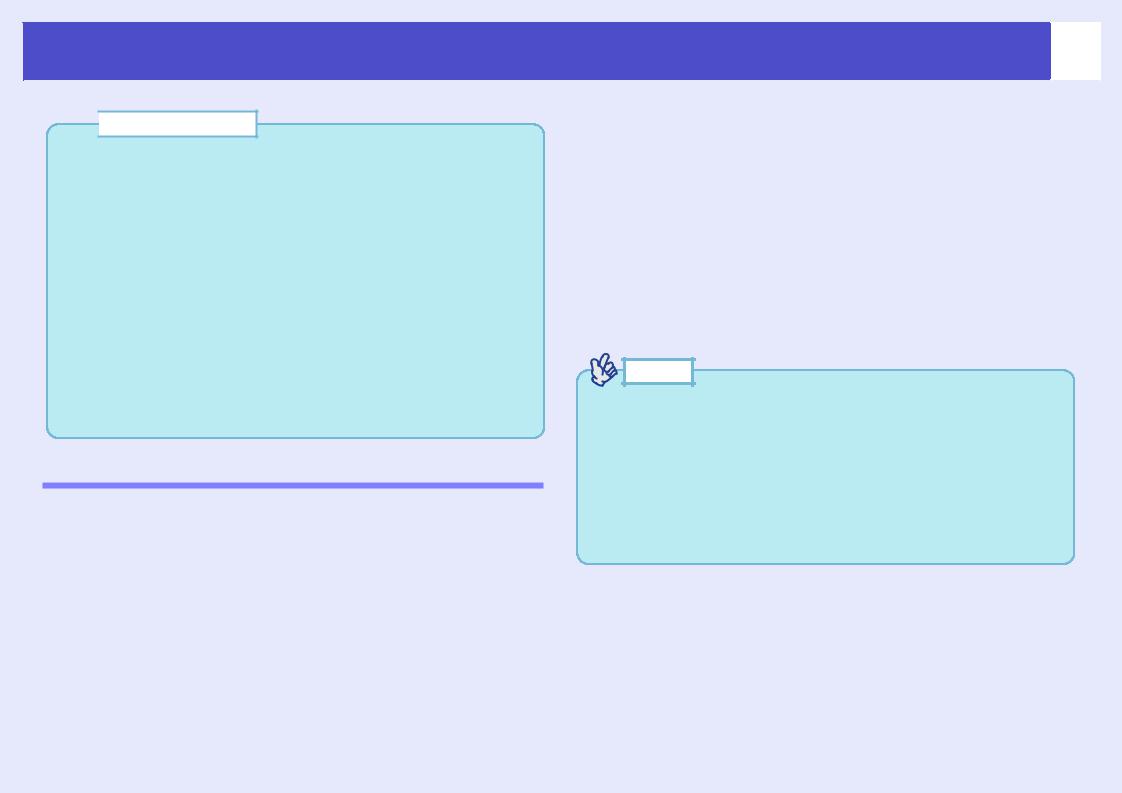
Подключение к компьютеру |
Руководство пользователя |
|
20 |
||
|

 Предостережение!
Предостережение!
При подключении проектора к компьютеру убедитесь, что соблюдены следующие условия.
•Перед подключением проектора к компьютеру выключите питание обоих устройств. Если на момент подключения включено питание одного или обоих устройств, это может привести к повреждениям.
•Перед соединением сравните формы разъемов на кабелях и устройствах. Если вы попытаетесь подключить разъемы разной формы или с разным количеством контактов, это может привести к неправильной работе или повреждению разъемов.
•Не проводите шнур питания и соединительный кабель вместе. Если шнур питания будет переплетен с соединительным кабелем, могут возникнуть помехи и ошибки в работе.
Подходящие компьютеры
Проектор нельзя подключить к некоторым типам компьютеров, а в некоторых случаях проекция изображений невозможна, даже если подключение удается. Убедитесь, что компьютер, к которому вы собираетесь подключить проектор, удовлетворяет следующим условиям.
•Условие 1: компьютер должен быть оснащен выходом сигнала изображения.
Проверьте, есть ли на компьютере такие разъемы, как RGB, CRT или выход для монитора, которые способны выводить сигналы изображений.
Если компьютер оснащен встроенным монитором или вы используете переносной компьютер, возможно, подключить проектор к компьютеру не удастся, или для этого потребуется
приобрести внешний порт вывода. Подробнее об этом — в главе "Подключение внешнего монитора" (или подобной) в документации к вашему компьютеру.
•Условие 2: разрешение и частота монитора должны совпадать с одними из перечисленных в разделе “Список поддерживаемых типов видеосигналов”.
См. приложение “Список поддерживаемых типов видеосигналов”  ñòð. 159
ñòð. 159
Некоторые компьютеры позволяют изменять выходное разрешение, поэтому, если необходимо, задайте значение разрешения из списка поддерживаемых типов видеосигналов. См. документацию к вашему компьютеру.
СОВЕТ |
•В зависимости от формы разъема компьютера, возможно, потребуется приобрести адаптер (продается в розницу). Подробнее об этом — в документации к вашему компьютеру.
•Если расстояние между компьютером и проектором слишком большое и длины прилагаемого компьютерного кабеля недостаточно, используйте дополнительный кабель VGA*HD15. См. приложение “Дополнительные принадлежности и расходные материалы"  стр. 151
стр. 151
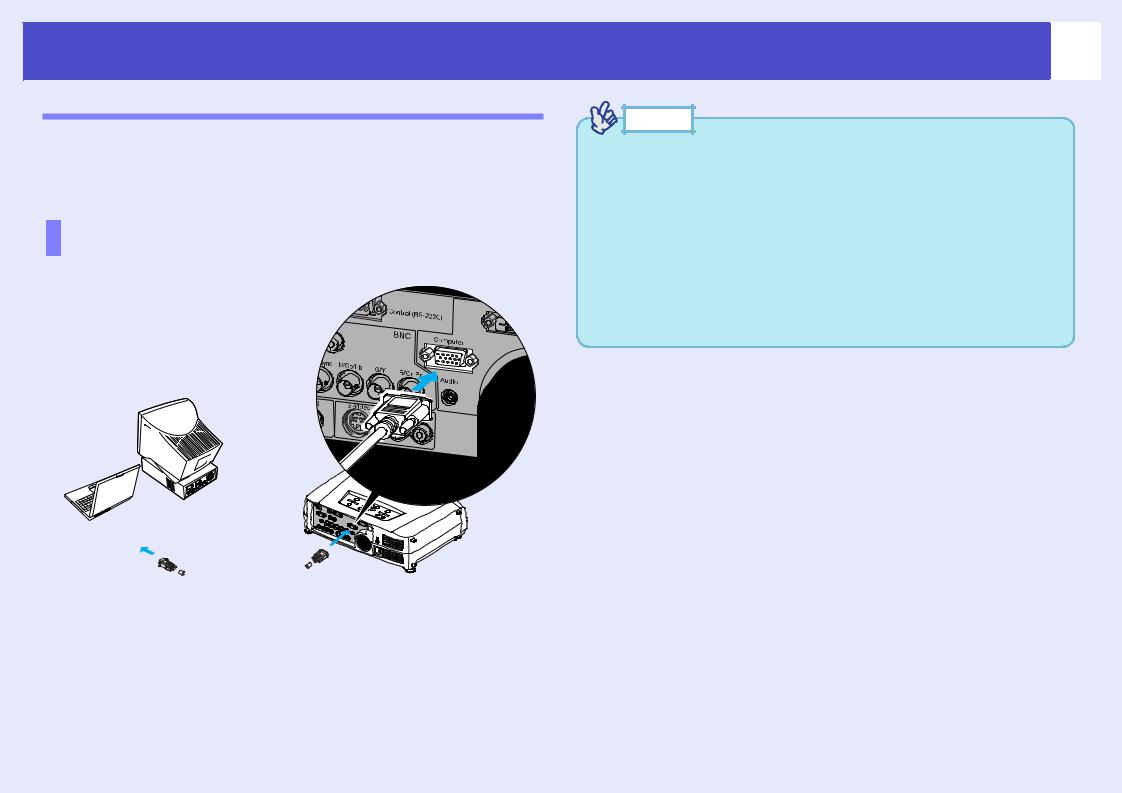
Руководство пользователя
Подключение к компьютеру
Проецирование изображений с компьютера
Форма и характеристики разъема для подключения монитора компьютера определяют, кабель какого типа необходимо использовать. Проверьте следующие условия, чтобы узнать, какой тип разъема у вашего компьютера.
Если монитор подключен через 15"контактный D"образный мини"разъем (пример)
Для соединения используйте прилагаемый компьютерный кабель.
К разъему для подключения монитора
 К разъему [Computer] (голубой) Компьютерный кабель
К разъему [Computer] (голубой) Компьютерный кабель
(прилагается)
21 |
СОВЕТ |
•Источники изображения распознаются автоматически согласно входным сигналам. В зависимости от типа выходного сигнала с компьютера, изображение может проецироваться с неестественными цветами. В таком случае присвойте параметру Computer Input в меню конфигурации значение RGB.  стр. 86
стр. 86
•При подключении нескольких устройств к проектору используйте кнопку [Comp] на пульте ДУ либо [Computer/ DVI] на панели управления проектора для переключения между устройствами после начала проецирования.
 стр. 37
стр. 37
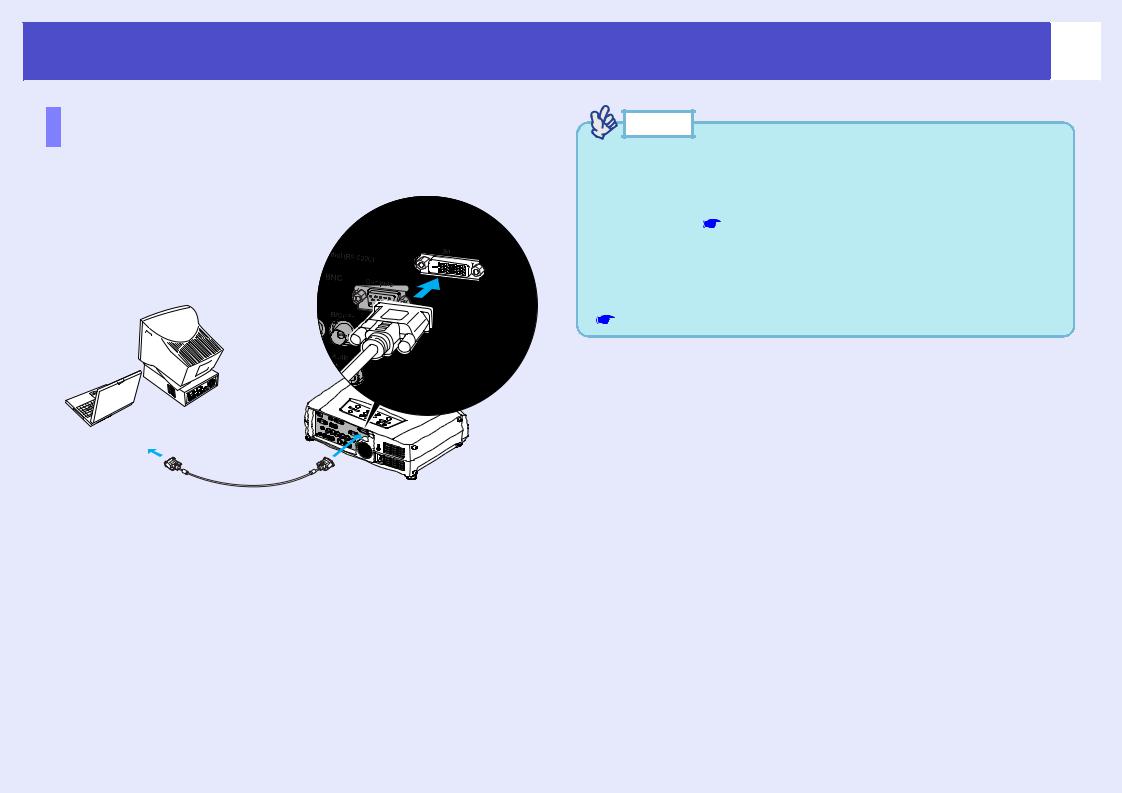
|
|
Руководство пользователя |
|
Подключение к компьютеру |
|
22 |
|
Если монитор подключен через |
СОВЕТ |
|
|
разъем Digital RGB |
|
||
• Используйте тот из кабелей цифрового видеосигнала |
|||
Для подключения используйте дополнительный кабель для передачи |
|||
(DVI*D/DVI*D или DVI*D/DFP), который подходит к |
|||
цифрового видеосигнала DVI Dg/DVI D или DVI D/DFP. |
|||
разъему монитора на компьютере. См. приложение |
|||
|
|||
|
“Дополнительные принадлежности и расходные |
||
|
материалы” |
стр. 151 |
|
|
• При подключении нескольких устройств к проектору |
||
|
используйте кнопку [DVI] на пульте ДУ либо [Computer/ |
||
|
DVI] на панели управления проектора для переключения |
||
|
между устройствами после начала проецирования. |
||
|
стр. 37 |
|
|
К разъему для подключения монитора
Кабель для передачи цифрового |
К разъему [DVI] |
|
|
видеосигнала DVI-D/DVI-D |
|
или DVI-D/DFP (приобретается отдельно) |
|
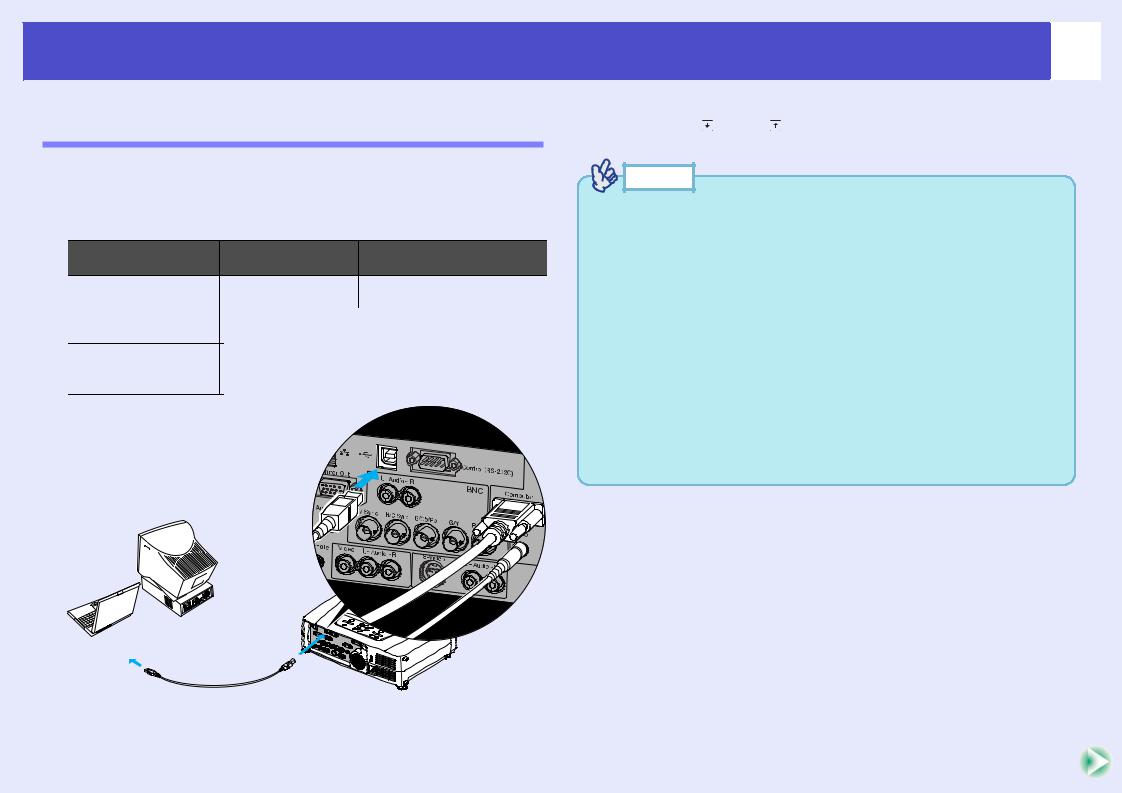
|
Руководство пользователя |
Подключение к компьютеру |
23 |
Управление указателем мыши с пульта ДУ (функция беспроводной мыши)
Подключив при помощи прилагаемого USBg кабеля разъем USB на компьютере к разъему [USB] на тыльной стороне проектора, можно использовать пульт ДУ как беспроводную мышь и управлять указателем мыши на экране.
Компьютер |
Используемая |
Подходящий кабель |
|
мышь |
|||
|
|
||
Windows 98/2000/ |
|
|
|
Me/ |
Мышь USB |
Кабель USB (прилагается) |
|
XP Home Edition/ |
|||
|
|
||
XP Professional |
|
|
|
Macintosh |
|
|
|
(OS 8.6–9.2/ |
Мышь USB |
Кабель USB (прилагается) |
|
10.0–10.3) |
|
|
К разъему USB
Кабель USB |
К разъему [USB] |
(прилагается) |
*Äëÿ EMP-7950 |
|
К разъему [USB TypeB] |
* Когда пульт ДУ используется в качестве беспроводной мыши, |
кнопки [Page ] и [Page ] на пульте ДУ применяются для |
прокрутки слайдов презентации PowerPoint назад и вперед. |
СОВЕТ |
• Кабель USB можно подключать только к компьютерам со |
стандартным интерфейсом USB. Если это компьютер под |
управлением Windows, на нем должна быть установлена |
полная версия Windows 98/2000/Me/XP Home Edition/XP |
Professional. Если версия Windows 98/2000/Me/XP Home |
Edition/XP Professional установлена на компьютере |
поверх более ранней версии Windows, правильная работа |
не гарантируется. |
• С некоторыми ранними версиями ОС Windows и |
Macintosh нельзя использовать функцию беспроводной |
мыши. |
• Чтобы использовать функцию беспроводной мыши, |
возможно, потребуется изменить некоторые настройки |
компьютера. Подробнее об этом — в документации |
к вашему компьютеру. |

Руководство пользователя
Подключение к компьютеру
После установления соединения можно управлять указателем мыши следующим образом.
Перемещение указателя мыши |
Щелчок левой кнопкой мыши |
Наклоняйте кнопку [ ] на пульте ДУ, |
Нажмите на кнопку [Enter ( )] (Ввод). |
чтобы перемещать указатель в |
Если быстро дважды нажать на |
направлении наклона. |
кнопку [Enter ( )] (Ввод), это |
|
произведет эффект двойного щелчка |
|
кнопкой мыши. |
Щелчок правой кнопкой мыши |
Перетаскивание объектов |
Нажмите на кнопку [ESC ( )]. |
Если нажать и удерживать кнопку |
|
[Enter ( )] (Ввод) в течение 1,5 секунд, |
|
кнопка загорится и включится |
|
режим перетаскивания объектов. В |
|
этом режиме можно перетаскивать |
|
объекты, наклоняя кнопку [ ]. |
|
Нажмите на кнопку [Enter ( )] (Ввод), |
|
когда объекты окажутся на нужном |
|
месте, чтобы оставить их. |
Режим перетаскивания объектов также можно включить, нажав и удерживая кнопку [ESC ( )] (Отмена) в течение 1,5 секунд. При этом выполняется перетаскивание, как при щелчке правой кнопкой мыши.
)] (Отмена) в течение 1,5 секунд. При этом выполняется перетаскивание, как при щелчке правой кнопкой мыши.
24 |
СОВЕТ |
•Если в настройках компьютера функции кнопок мыши поменять местами, функции кнопок пульта ДУ также поменяются.
•Функцию беспроводной мыши нельзя использовать, когда:
·отображается меню конфигурации;
·отображается меню помощи;
·используется функция Effect (Эффект);
·настраивается дополнительный экран при помощи функции PinP (Картинка в картинке);
·используется функция E*Zoom;
·настраивается параметр Quick Corner (Боковая проекция);
·отображается окно в реальном режиме при помощи функции изменения размера;
·используется функция предварительного просмотра;
·идет захват логотипа пользователя;
·включена функция Wall Shot (Проекция на стену);
·настраивается параметр Password Protect (Защита паролем).

Подключение к компьютеру
Подключение внешнего монитора
Если вы проецируете аналоговые сигналы RGB с компьютера,
кпроектору можно подключить внешний монитор, чтобы просматривать на нем изображения, например во время презентации.
Подключите внешний монитор при помощи прилагаемого
кнему кабеля.
Разъем для подключения монитора
Кабель, прилагаемый к монитору |
К разъему [Monitor Out] (черный) |
СОВЕТ |
• Изображения Digital RGB с компьютера и видеоизображения нельзя передавать на внешний монитор.
Руководство пользователя
25 |
• Результат коррекции трапецеидального искажения, меню конфигурации и меню справки не отображаются на внешнем мониторе.
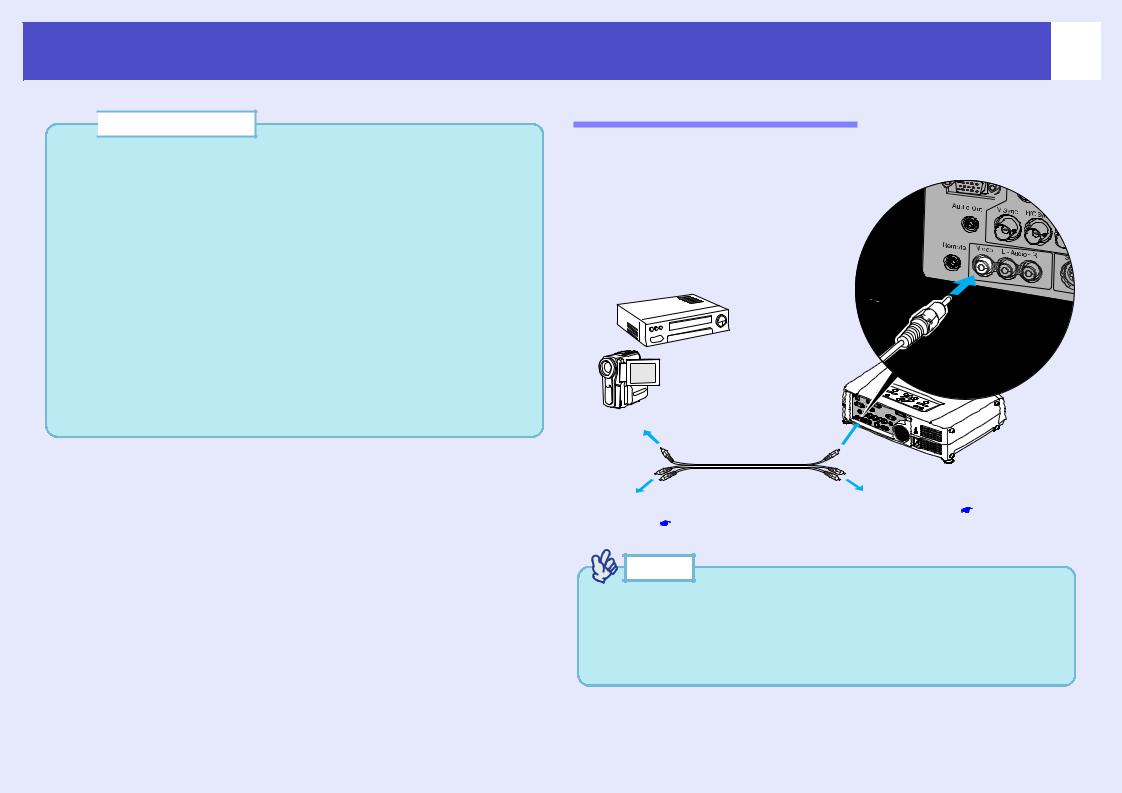
Руководство пользователя
Подключение к источнику видеосигнала |
26 |
|

 Предостережение!
Предостережение!
Подключая проектор к другим источникам видеосигнала, соблюдайте следующие меры предосторожности.
•Перед подключением проектора к источнику видеосигнала выключите питание обоих устройств. Если на момент подключения включено питание одного или обоих устройств, это может привести к повреждениям.
•Перед соединением сравните формы разъемов на кабелях
иустройствах. Если вы попытаетесь подключить разъем к разъему другой формы или с другим количеством контактов, это может привести к неправильной работе или повреждению разъемов.
•Не проводите шнур питания и соединительный кабель вместе. Если шнур питания будет переплетен с соединительным кабелем, могут возникнуть помехи
иошибки в работе.
Проецирование композитного видеосигналаg
Для соединения используйте доступный в розничной продаже A/V кабель.
К видеовыходу (желтый)
К разъему [Video] (желтый)
A/V-кабель (продается в розницу)
К звуковым |
К разъему [Audio] стр. 29 |
выходам |
ñòð. 29 |
СОВЕТ |
При подключении нескольких устройств к проектору используйте кнопку [Video] (Видео) на пульте ДУ либо [Video/BNC] на панели управления проектора для переключения между устройствами после начала проецирования.  стр. 37
стр. 37

Руководство пользователя
Подключение к источнику видеосигнала
Проецирование сигнала S"Video
Для соединения используйте доступный в розничной продаже кабель S Videog.
27
Проецирование компонентного видеосигнала
Для соединения используйте приобретаемый отдельно кабель компонентного видеосигналаg.
Приложение "Дополнительные принадлежности и расходные материалы""  стр. 151
стр. 151
К выходу S-Video
К выходам компонентного видеосигнала
Кабель S-Video |
К разъему [S-Video] |
(продается в розницу) |
|
Кабель компонентного видеосигнала 

(приобретается
отдельно)
К разъему [Computer]
СОВЕТ |
При подключении нескольких устройств к проектору используйте кнопку [S*Video] на пульте ДУ либо [Video/BNC] на панели управления проектора для переключения между устройствами после начала проецирования.  стр. 37
стр. 37
СОВЕТ |
•Источники изображения распознаются автоматически согласно входным сигналам. В зависимости от типа выходного
сигнала с компьютера, изображение может проецироваться с неестественными цветами. В таком случае присвойте параметру Computer Input (Выходной сигнал с компютера) в меню конфигурации значение Component Video (Компонентный видеосигнал).  стр. 86
стр. 86
•При подключении нескольких устройств к проектору используйте кнопку [Comp] (Компьютер) на пульте ДУ либо [Computer/DVI] на панели управления проектора для переключения между устройствами после начала проецирования.  стр. 37
стр. 37

Руководство пользователя
Подключение к источнику видеосигнала
Проецирование видеосигналов RGB
RGB видео используется при проекции сигналов RGB от подключенного к проектору видеоисточника, отличного от компьютера. Можно применять любой из следующих способов подключения. Воспользуйтесь тем, который соответствует разъему на видеоустройстве.
Если сигнал RGB подается через 15"контактный D"образный мини"разъем (пример)
Для соединения используйте прилагаемый компьютерный кабель.
28 |
СОВЕТ |
•Источники изображения распознаются автоматически согласно входным сигналам. В зависимости от типа выходного сигнала с компьютера, изображение может проецироваться с неестественными цветами. В таком случае присвойте параметру Computer Input (Выходной сигнал с компьютера) в меню конфигурации значение RGB.  стр. 86
стр. 86
•При подключении нескольких устройств к проектору используйте кнопку [Comp] (Компьютер) на пульте ДУ либо [Computer/DVI] на панели управления проектора для переключения между устройствами после начала проецирования.  стр. 37
стр. 37
К выходу RGB
 К разъему [Computer] (голубой) Компьютерный
К разъему [Computer] (голубой) Компьютерный
кабель
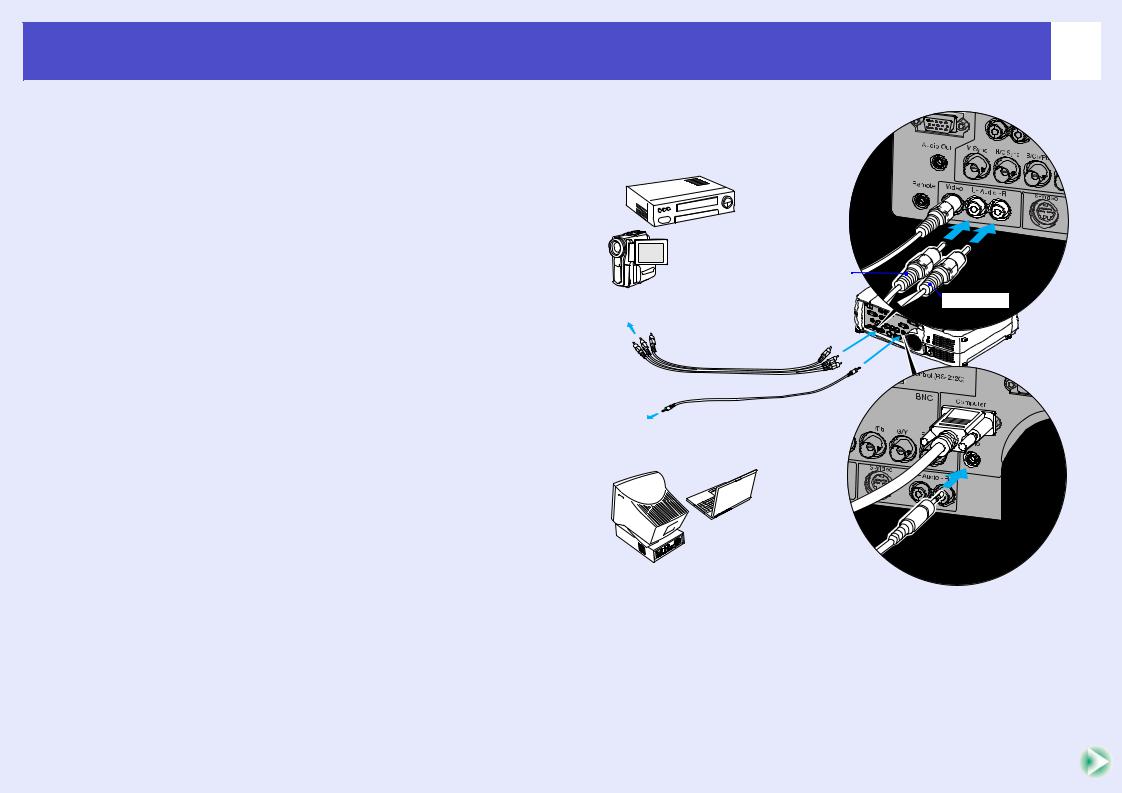
Руководство пользователя
Воспроизведение звука с видеоустройств |
29 |
|
Проектор оснащен встроенным динамиком с максимальной выходной мощностью 5 Вт. Если подключенное к проектору видеоустройство (компьютер или видеорекордер) оснащено выходом звука, можно воспроизводить с него звук через встроенный динамик проектора. Если используются разъемы [DVI] и [Computer], нужный разъем [Audio] должен находиться в том же блоке, что и разъем, который принимает
видеосигналы. В остальных случаях разъем [Audio] соответствует разъему в том же блоке, который принимает видеосигналы.
Для подключения выберите один из следующих звуковых кабелей в зависимости от формы соответствующего разъема на оборудовании.
•При подключении с помощью стерео мини штекера (например, через выход звука на компьютере): для соединения используйте доступный в розничной продаже звуковой кабель со стерео мини штекером.
•При подключении к разъемам RCA х2 (красный/белый) (например, к выходу звука на видеоустройстве): Для соединения используйте доступный в розничной продаже A/V кабель.
Если сигналы изображения поступают на разъем [Video] (Видео)
белый
К звуковым выходам К разъемам [Audio] (Аудио)
A/V-кабель (продается в розницу)
Звуковой кабель со стерео мини-штекером 



(продается в розницу)
К звуковому выходу
красный
К разъему [Audio] (Аудио)
Когда видеосигналы поступают
на разъем [DVI] или [Computer] (Компьютер)
